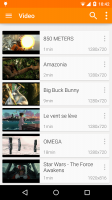Како направити план напајања у оперативном систему Виндовс 10
Могуће је креирати прилагођени план напајања у Виндовс 10. Виндовс 10 подразумевано укључује планове напајања као што су високе перформансе, балансирани, уштеда енергије итд. Ови планови су дизајнирани да вам омогуће брзо пребацивање потрошње енергије различитог хардвера на рачунару и подешавања напајања система (као што су екран, време мировања итд.). Можете дефинисати сопствени план напајања са својим личним преференцијама, без промене опција подразумеваних планова напајања.
Реклама
Као што можда већ знате, план напајања у оперативном систему Виндовс је скуп хардверских и системских опција које дефинишу како ваш уређај користи и чува енергију. Као што је горе поменуто, постоје три уграђена плана напајања у ОС. Ваш рачунар може имати додатне планове напајања које дефинише његов продавац. Можете креирати прилагођени план напајања који ће укључивати ваше личне преференције.
Виндовс 10 поново долази са новим корисничким интерфејсом за промену опција у вези са напајањем оперативног система. Класична контролна табла губи своје карактеристике и вероватно ће је заменити апликација Подешавања. Апликација Подешавања већ има многа подешавања која су била доступна искључиво на контролној табли. На пример, била је и икона области за обавештења о батерији у системској палети оперативног система Виндовс 10
замењен новим модерним корисничким интерфејсом. Међутим, апликација Подешавања не укључује могућност креирања новог плана напајања од овог писања. И даље морате да користите класичну контролну таблу.Да бисте направили план напајања у оперативном систему Виндовс 10, урадите следеће.
- Отвори Подешавања.
- Идите на Систем - Напајање и спавање.
- Кликните на везу Напредне поставке напајања.

- У следећем прозору кликните на везу Направите план напајања лево.
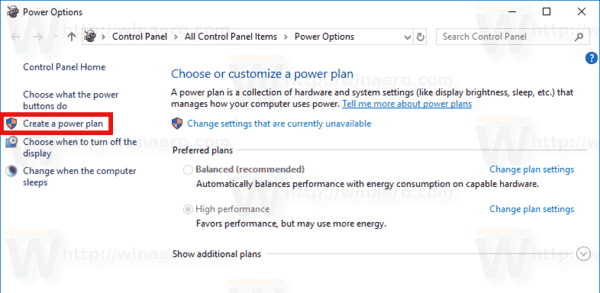
- Изаберите постојећи план напајања који би требало да се користи као основа за ваш прилагођени план, попуните Назив плана оквир за текст и кликните Следећи.

- Промените подешавања спавања и приказа ако је потребно и кликните на Креирај дугме.
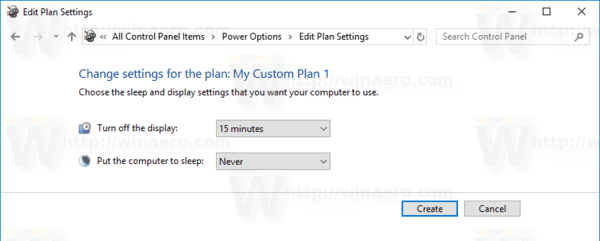
Нови прилагођени план напајања је сада активиран. Морате да прилагодите његова подешавања. Кликните на везу Промените подешавања плана поред назива плана да бисте унели промене које желите.
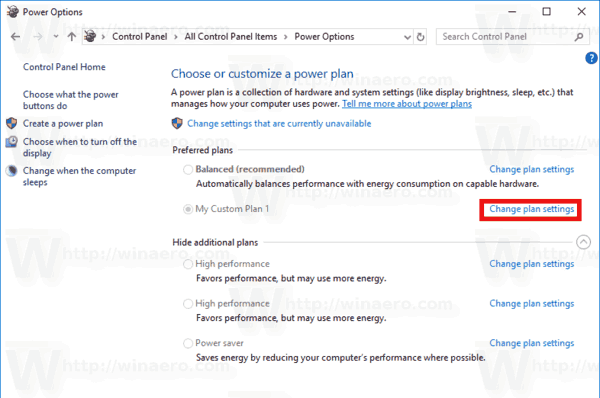
Савет: Могуће је креирати нови план напајања помоћу конзоле поверцфг.еке оруђе. Хајде да размотримо овај метод.
Направите нови план напајања помоћу поверцфг.еке
- Отвори повишени командни редак.
- Откуцајте следећу команду:
поверцфг.еке /Л. Ово ће навести сваку шему напајања у ОС-у са сопственим ГУИД-ом. Напомена о ГУИД-у плана напајања који желите да извезете.
- Забележите ГУИД плана напајања који желите да користите као основу за свој нови план напајања. На пример, 8ц5е7фда-е8бф-4а96-9а85-а6е23а8ц635ц за план напајања високих перформанси.
- Извршите команду:
поверцфг -дуплицатесцхеме 8ц5е7фда-е8бф-4а96-9а85-а6е23а8ц635ц. Ово ће створити копију плана напајања високих перформанси.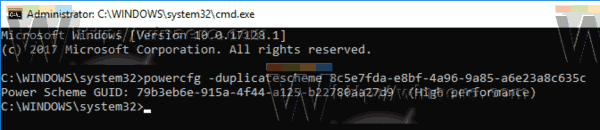
- Обратите пажњу на ГУИД новог плана напајања.
- Покрените команду
поверцфг -цхангенаме ГУИД "нови план". Замените ГУИД исправном вредношћу за свој нови план напајања.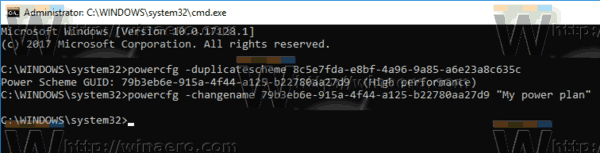
- Да бисте активирали свој нови план напајања, покрените команду
поверцфг -сетацтиве ГУИД.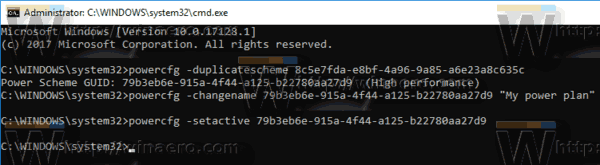
Повезани чланци:
- Додајте контекстни мени Свитцх Повер План на радну површину у Виндовс 10
- Додајте контекстни мени опција напајања у Виндовс 10
- Додајте уштеду енергије у опције напајања у оперативном систему Виндовс 10
- Како да извезете и увезете план напајања у Виндовс 10
- Како вратити подразумеване поставке плана напајања у оперативном систему Виндовс 10
- Како отворити напредна подешавања плана напајања директно у оперативном систему Виндовс 10